Out of Memory в Dota 2: как освободить RAM и избежать вылетов
Играете в Dota 2, но постоянно сталкиваетесь с ошибкой "Out of Memory"? Эта проблема знакома многим игрокам, особенно на слабых ПК или при долгих игровых сессиях. Ошибка приводит к вылетам, лагам и другим неприятностям, которые могут испортить впечатление от игры.
В этой статье мы разберем основные причины нехватки оперативной памяти (RAM) в Dota 2 и расскажем, как освободить ресурсы системы для стабильной работы. Вы узнаете о настройках игры, способах оптимизации Windows и других методах, которые помогут избежать вылетов. Если у вас останутся вопросы — задавайте их в комментариях, и наш ИИ поможет вам 👍
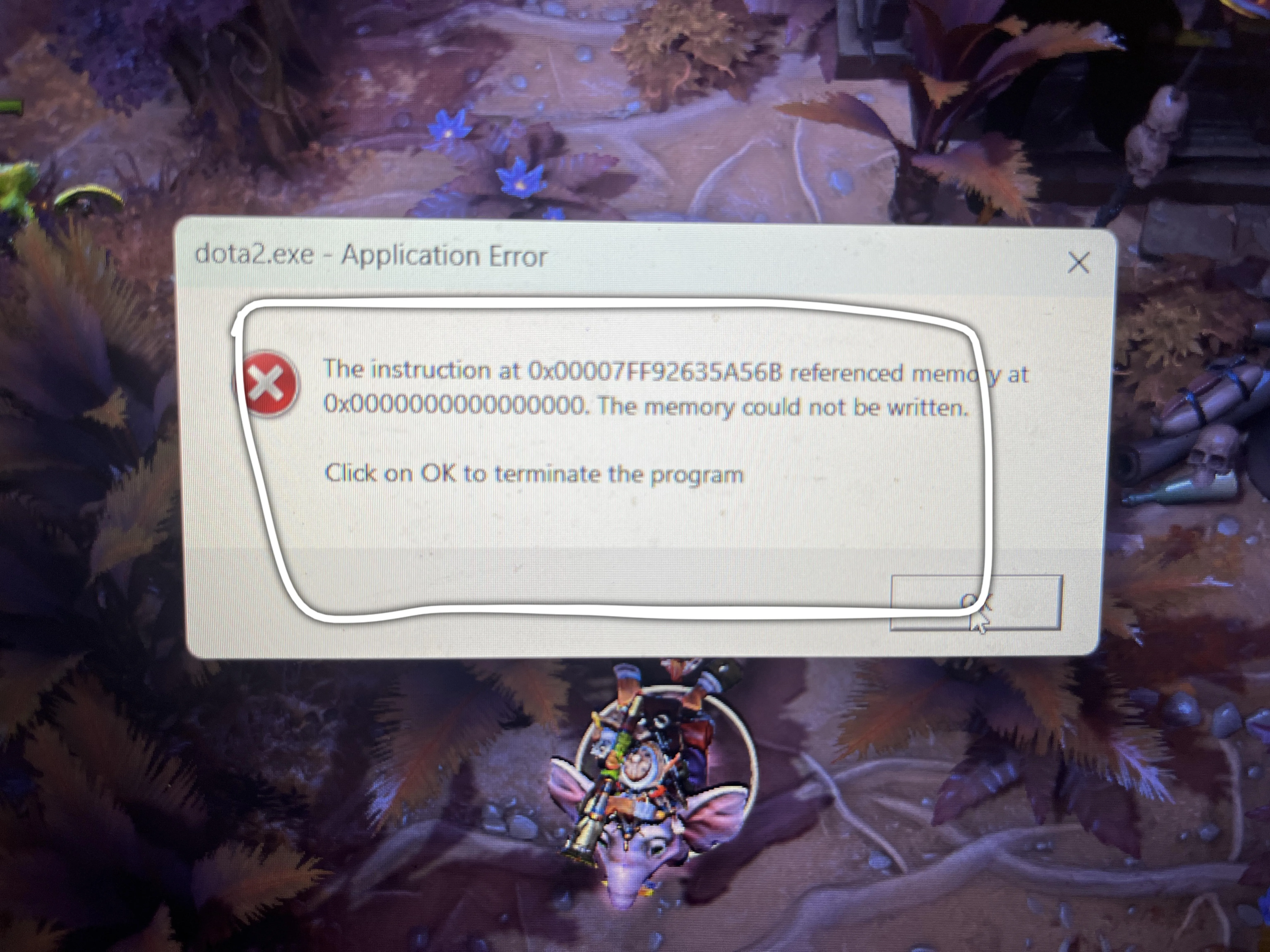
Содержание:
Почему возникает ошибка Out of Memory в Dota 2?
Ошибка "Out of Memory" в Dota 2 возникает, когда системе не хватает оперативной памяти для обработки данных игры. Это может происходить по нескольким причинам: устаревшие технические характеристики ПК, слишком высокие графические настройки, работа фоновых приложений или утечки памяти в самой игре.
Особенно часто проблема проявляется на компьютерах с 8 ГБ RAM или меньше, так как современные версии Dota 2 требуют значительных ресурсов. Долгие игровые сессии, большое количество эффектов в бою или открытые вкладки браузера могут быстро исчерпать доступную память. Также ошибка иногда связана с некорректной работой драйверов или конфликтами программного обеспечения.
Как освободить оперативную память перед запуском игры?
Перед запуском Dota 2 рекомендуется освободить как можно больше оперативной памяти, чтобы минимизировать риск появления ошибки. Начните с проверки диспетчера задач (Ctrl+Shift+Esc) — вкладка "Процессы" покажет, какие программы потребляют больше всего ресурсов.
Особое внимание стоит уделить браузерам, мессенджерам и другим приложениям, работающим в фоне. Даже если они кажутся безобидными, их совокупное влияние на производительность может быть значительным. Также полезно временно отключить антивирусные сканеры и торрент-клиенты, если они не нужны во время игры.
Закрытие фоновых приложений
Фоновые приложения могут серьезно нагружать оперативную память, даже если вы их активно не используете. Для начала откройте диспетчер задач (Ctrl+Shift+Esc) и отсортируйте процессы по столбцу "Память". Это поможет быстро выявить самые ресурсоемкие программы.
Обратите внимание на приложения, которые автоматически запускаются при включении компьютера. Их можно отключить через вкладку "Автозагрузка" в диспетчере задач или с помощью утилиты MSConfig (для Windows). Также стоит проверить системный трей (область у часов) — многие программы продолжают работать в фоне, даже после закрытия основного окна.
Очистка кэша и временных файлов
Накопленные временные файлы и кэш системы могут занимать значительный объем оперативной памяти. В Windows воспользуйтесь встроенной утилитой "Очистка диска" (найдите через поиск в меню "Пуск"). Выберите системный диск, отметьте пункты "Временные файлы" и "Эскизы", затем подтвердите удаление.
Для Dota 2 отдельно очистите кэш игры через Steam: кликните правой кнопкой по игре в библиотеке → "Свойства" → "Установленные файлы" → "Проверить целостность файлов игры". Это также удалит поврежденные данные. Дополнительно можно очистить кэш шейдеров в папке "steamapps\shadercache".
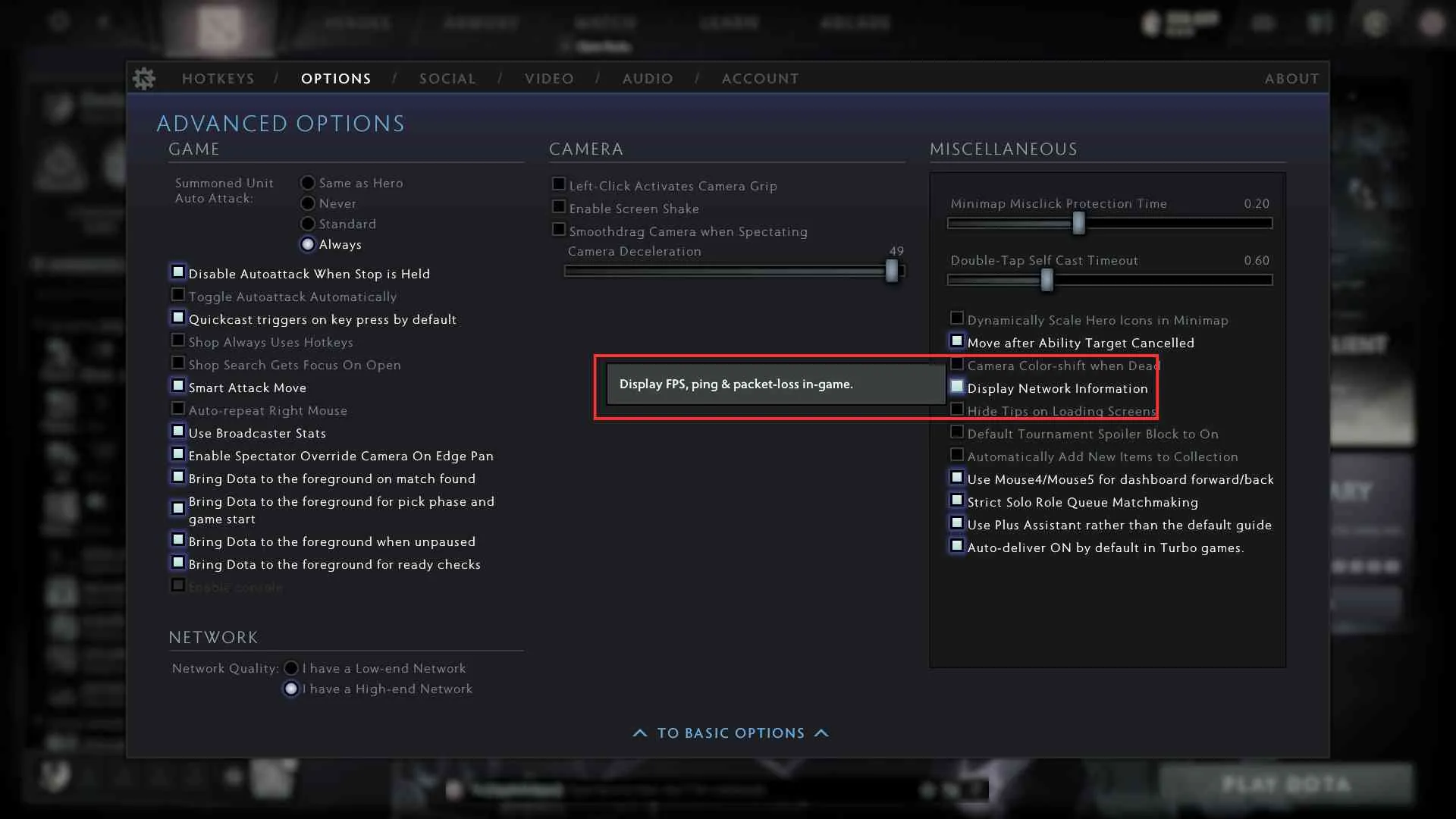
Оптимизация настроек Dota 2
Правильная настройка графики и параметров запуска Dota 2 может существенно снизить потребление оперативной памяти. Начните с уменьшения детализации: в меню настроек игры установите средние или низкие значения для текстур, теней и эффектов частиц. Отключите вертикальную синхронизацию (V-Sync) и сглаживание (Anti-Aliasing), если они не критичны для вашего игрового опыта.
Используйте параметр -high в свойствах запуска игры через Steam (Библиотека → ПКМ по Dota 2 → "Свойства" → "Общие" → "Параметры запуска"). Это выделит процессу игры высокий приоритет CPU. Для систем с 8 ГБ RAM и менее добавьте -dx11 или -vulkan для выбора более эффективного графического API. Vulkan особенно полезен для AMD-видеокарт, тогда как DX11 стабильнее работает на NVIDIA.
Графические настройки
Оптимизация графических параметров — ключевой фактор в борьбе с перегрузкой оперативной памяти. В разделе "Видео" настроек Dota 2 установите "Рендеринг" на 90–95%, если у вас слабая видеокарта, а "Качество текстур" — на средний или низкий уровень. Тени ("Shadow Quality") потребляют много ресурсов: выберите опцию "Low" или "Medium", а для "Эффектов" и "Частиц" используйте минимальные значения.
Отключите дополнительные визуальные элементы: "Высококачественный свет" ("High Quality Water"), "Размытие в движении" ("Motion Blur") и "Дополнительные эффекты освещения". Для мониторов с частотой 60 Гц установите "Макс. частота кадров" на 60 или 120 FPS, чтобы избежать избыточной нагрузки. Если игра тормозит, активируйте "Быстрые вычисления" ("Compute Shaders") в экспериментальных настройках — это может снизить задержки.
Запуск в режиме DX11 или Vulkan
Выбор API рендеринга влияет на стабильность работы Dota 2 и потребление оперативной памяти. Для запуска в режиме DirectX 11 добавьте в параметры Steam команду -dx11, а для Vulkan — -vulkan. Vulkan часто демонстрирует лучшую производительность на слабых ПК благодаря оптимизированному использованию ресурсов, но может требовать обновления драйверов видеокарты.
Если у вас видеокарта NVIDIA, попробуйте оба варианта: DirectX 11 стабильнее на старых системах, а Vulkan снижает нагрузку на CPU. Для AMD Radeon предпочтительнее Vulkan — он задействует архитектуру GCN более эффективно. В случае вылетов или артефактов переключитесь на стандартный DX9, добавив -dx9, но учтите, что это увеличит использование RAM.
Дополнительные методы для увеличения свободной RAM
Один из эффективных способов освободить оперативную память — настройка виртуальной памяти (файла подкачки) в Windows. Увеличьте его размер вручную через «Панель управления» → «Система» → «Дополнительные параметры системы» → вкладка «Дополнительно». Рекомендуется устанавливать значение в 1,5–2 раза больше объема физической RAM, особенно если у вас менее 8 ГБ памяти.
Проверьте список автозагрузки (Ctrl+Shift+Esc → вкладка «Автозагрузка») и отключите ненужные программы. Такие приложения, как мессенджеры или облачные хранилища, часто работают в фоне и потребляют ресурсы. Используйте утилиты вроде CCleaner для глубокой очистки системного мусора или встроенный инструмент Windows («Очистка диска»).
Обновите драйверы видеокарты и чипсета — устаревшие версии могут вызывать утечки памяти. Для NVIDIA загрузите GeForce Experience, для AMD — Adrenalin Edition. Также проверьте обновления Windows, так как некоторые системные исправления оптимизируют распределение ресурсов.
Настройка файла подкачки
Файл подкачки (pagefile.sys) — это область на жестком диске или SSD, которую Windows использует как дополнение к оперативной памяти. Для правильной настройки откройте «Панель управления» → «Система» → «Дополнительные параметры системы» → вкладка «Дополнительно» → раздел «Быстродействие» (кнопка «Параметры»). Перейдите на вкладку «Дополнительно» и нажмите «Изменить» в блоке «Виртуальная память».
Снимите галочку «Автоматически выбирать объем файла подкачки», выберите системный диск (обычно C:), затем укажите «Указать размер». Исходный размер рекомендуется установить равным объему вашей RAM, а максимальный — в 1.5–2 раза больше (например, 8192 МБ и 12288 МБ для 8 ГБ ОЗУ). После применения изменений потребуется перезагрузка. Для SSD-дисков убедитесь, что свободного места достаточно — минимум 10–15% от общего объема.
Обновление драйверов
Устаревшие или некорректные драйверы видеокарты могут вызывать утечки памяти, приводящие к ошибке Out of Memory. Для NVIDIA GeForce откройте приложение GeForce Experience, перейдите в раздел «Драйверы» и нажмите «Проверить наличие обновлений». Пользователям AMD Radeon следует использовать AMD Adrenalin Edition — аналогичный функционал доступен во вкладке «Обновления».
Если автоматическое обновление недоступно, загрузите последнюю версию драйвера с официального сайта производителя (NVIDIA, AMD или Intel). Перед установкой рекомендуется удалить старые драйверы через «Диспетчер устройств» (Win+X → «Диспетчер устройств» → «Видеоадаптеры» → ПКМ по устройству → «Удалить устройство» с галочкой «Удалить программы драйверов»). После перезагрузки запустите установщик новых драйверов в режиме «Выборочная установка» с очисткой предыдущих версий.
Что делать, если ошибка не исчезает?
Если после всех выполненных действий ошибка Out of Memory продолжает появляться, попробуйте проверить целостность файлов игры через Steam. Для этого откройте библиотеку, кликните правой кнопкой мыши по Dota 2, выберите «Свойства» → «Установленные файлы» → «Проверить целостность файлов игры». Это поможет исправить возможные поврежденные или отсутствующие данные.
Еще один вариант — переустановить Dota 2. Удалите игру полностью, включая папку с конфигурационными файлами (обычно находится в C:\Program Files (x86)\Steam\steamapps\common\dota 2 beta), а затем установите заново. Иногда это решает проблемы, связанные с накоплением ошибок в кэше или настройках.
Если проблема сохраняется, проверьте систему на вирусы с помощью антивирусного ПО, а также просканируйте оперативную память на ошибки с помощью встроенной утилиты Windows Memory Diagnostic (Win+R → введите mdsched.exe → выберите «Выполнить перезагрузку и проверку»). Возможно, поврежденные модули RAM вызывают утечки памяти.













0 комментариев